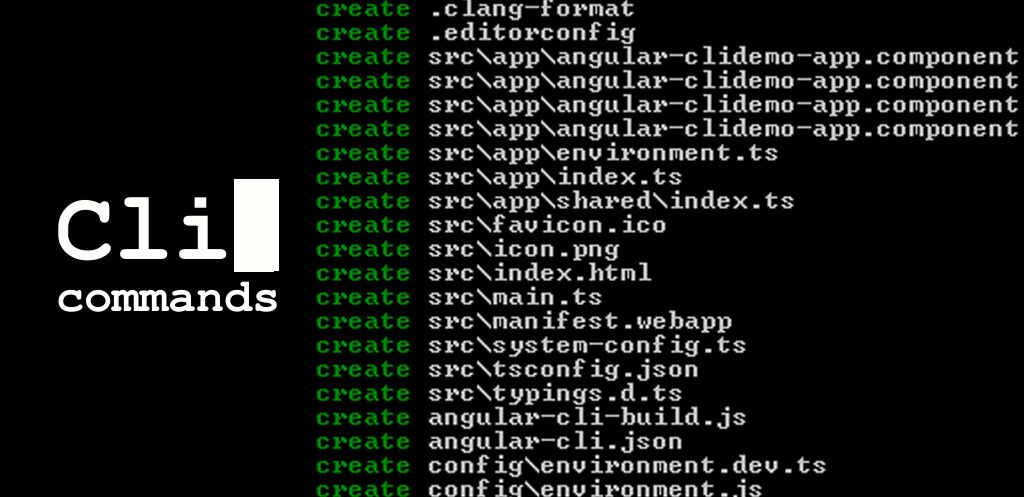Di dunia jaringan komputer, Command Line Interface (CLI) memiliki peran yang sangat penting, terutama dalam konfigurasi jaringan. CLI memungkinkan administrator jaringan untuk mengakses dan mengontrol konfigurasi sistem secara mendalam dan efisien. Dalam sistem operasi seperti Linux dan Windows (CMD), CLI menjadi alat yang ampuh untuk mengelola, mengonfigurasi, dan mengoptimalkan jaringan. Artikel ini akan menjelaskan bagaimana CLI digunakan dalam konfigurasi jaringan di Linux dan Windows, serta memberikan beberapa perintah dasar yang berguna bagi siswa yang ingin mendalami keterampilan konfigurasi jaringan.
Mengapa Command Line Penting dalam Konfigurasi Jaringan?
Penggunaan CLI dalam konfigurasi jaringan menawarkan beberapa keuntungan:
- Kontrol Penuh: CLI memberi akses mendalam ke fungsi-fungsi sistem operasi yang sering tidak tersedia di antarmuka grafis.
- Efisiensi dan Kecepatan: Dengan CLI, administrator jaringan bisa mengonfigurasi jaringan dengan cepat melalui baris perintah, tanpa perlu mencari opsi di menu antarmuka grafis.
- Automasi: CLI memungkinkan administrator menulis skrip yang bisa menjalankan perintah berulang kali secara otomatis, yang sangat berguna dalam manajemen jaringan skala besar.
- Pemecahan Masalah yang Lebih Baik: Dalam CLI, kita bisa melihat pesan kesalahan dan melakukan troubleshooting dengan lebih detail, memudahkan identifikasi dan penyelesaian masalah jaringan.
CLI dalam Konfigurasi Jaringan di Linux
Linux adalah sistem operasi open-source yang banyak digunakan dalam manajemen server dan jaringan. Karena fleksibilitas dan kemampuan jaringan yang unggul, Linux menjadi pilihan utama dalam konfigurasi jaringan profesional. Berikut adalah beberapa perintah dasar Linux yang berguna dalam konfigurasi jaringan:
1. ifconfig
Perintah ifconfig digunakan untuk menampilkan atau mengonfigurasi parameter jaringan dari antarmuka jaringan. Beberapa fungsi ifconfig meliputi:
- Melihat konfigurasi IP:
ifconfig - Mengubah alamat IP:
ifconfig eth0 192.168.1.10 netmask 255.255.255.0 - Menonaktifkan antarmuka:
ifconfig eth0 down - Mengaktifkan antarmuka:
ifconfig eth0 up
2. ip
Perintah ip sering digunakan sebagai alternatif modern dari ifconfig. Dengan ip, kita dapat melakukan pengaturan yang lebih fleksibel, seperti:
- Melihat semua antarmuka jaringan:
ip a - Mengonfigurasi alamat IP:
ip addr add 192.168.1.10/24 dev eth0 - Menonaktifkan dan mengaktifkan antarmuka:
ip link set eth0 upatauip link set eth0 down
3. ping
Perintah ping digunakan untuk mengecek konektivitas jaringan antar perangkat. ping mengirimkan paket ICMP ke perangkat tujuan, dan respon yang diterima membantu mengetahui apakah perangkat tersebut bisa diakses.
- Contoh:
ping 8.8.8.8
4. traceroute
Perintah ini digunakan untuk melacak jalur yang dilewati paket dari sumber menuju tujuan. Dengan traceroute, administrator dapat mengetahui di mana letak masalah jika terdapat keterlambatan dalam koneksi.
- Contoh:
traceroute google.com
5. netstat
netstat digunakan untuk melihat informasi koneksi jaringan, port yang terbuka, dan statistik jaringan lainnya.
- Melihat semua koneksi jaringan aktif:
netstat -a - Melihat port yang sedang mendengarkan:
netstat -l
6. iptables
iptables adalah alat untuk mengonfigurasi kebijakan firewall di Linux. Dengan iptables, administrator dapat mengatur aturan lalu lintas masuk dan keluar dari jaringan.
- Menambahkan aturan firewall:
iptables -A INPUT -p tcp --dport 80 -j ACCEPT - Melihat semua aturan:
iptables -L
7. ss
ss adalah alat yang berguna untuk menganalisis soket dan melihat statistik koneksi lebih detail, mirip dengan netstat, namun lebih cepat dan memberikan informasi yang lebih detail.
- Melihat semua koneksi TCP:
ss -t - Melihat koneksi yang mendengarkan:
ss -l
CLI dalam Konfigurasi Jaringan di Windows (CMD)
Pada sistem operasi Windows, CLI juga menyediakan banyak perintah jaringan yang dapat diakses melalui Command Prompt (CMD). Windows menyediakan beberapa perintah dasar yang mirip dengan Linux namun memiliki sintaks yang berbeda.
1. ipconfig
ipconfig adalah perintah dasar dalam CMD yang digunakan untuk melihat dan mengatur konfigurasi IP dari antarmuka jaringan. Perintah ini mirip dengan ifconfig di Linux.
- Menampilkan semua konfigurasi IP:
ipconfig - Mengganti alamat IP dan subnet mask:
netsh interface ip set address "Local Area Connection" static 192.168.1.100 255.255.255.0 - Mereset IP DHCP:
ipconfig /releasediikuti denganipconfig /renew
2. ping
ping pada CMD memiliki fungsi yang sama dengan di Linux, yaitu untuk mengecek konektivitas jaringan.
- Contoh:
ping google.com
3. tracert
tracert pada Windows mirip dengan traceroute pada Linux dan digunakan untuk melacak jalur yang dilalui paket data menuju tujuan.
- Contoh:
tracert google.com
4. netstat
Perintah ini digunakan untuk melihat status jaringan di Windows, termasuk port yang sedang aktif, protokol yang digunakan, dan status koneksi.
- Melihat koneksi yang aktif:
netstat -a - Melihat port yang terbuka:
netstat -an
5. nslookup
nslookup digunakan untuk memeriksa dan menganalisis alamat IP yang berkaitan dengan nama domain, sehingga berguna dalam pemecahan masalah DNS.
- Contoh:
nslookup google.com
6. route
Perintah route digunakan untuk menampilkan dan mengedit tabel routing. Tabel routing ini berfungsi menentukan jalur yang akan dilalui oleh paket data saat dikirim.
- Menampilkan tabel routing:
route print - Menambah rute statis:
route add 192.168.1.0 mask 255.255.255.0 192.168.1.1
7. netsh
netsh adalah alat jaringan Windows yang sangat kuat, yang memungkinkan administrator jaringan mengonfigurasi jaringan secara menyeluruh.
- Mengganti konfigurasi IP secara manual:
netsh interface ip set address name="Local Area Connection" static 192.168.1.2 255.255.255.0 192.168.1.1 - Mengaktifkan atau menonaktifkan firewall:
netsh advfirewall set allprofiles state off
Manfaat dan Kelebihan CLI dalam Manajemen Jaringan
Menggunakan CLI untuk manajemen jaringan, baik di Linux maupun Windows, memberikan beberapa keuntungan berikut:
- Konsistensi: CLI memungkinkan administrator membuat skrip untuk mengotomatisasi tugas-tugas berulang, seperti mengatur konfigurasi jaringan di beberapa perangkat sekaligus.
- Performa Lebih Cepat: Dengan CLI, perintah dapat dieksekusi langsung tanpa harus membuka banyak jendela atau menu, mempercepat proses konfigurasi dan troubleshooting.
- Akses Penuh ke Konfigurasi: Beberapa fitur dan opsi jaringan mungkin tidak tersedia di antarmuka grafis, tetapi dapat dengan mudah diakses melalui CLI.
- Mudah Dijalankan Jarak Jauh: CLI memungkinkan administrator untuk mengakses dan mengonfigurasi jaringan dari jarak jauh menggunakan alat seperti SSH pada Linux dan PowerShell atau CMD pada Windows.
Kunjungi Kami di SMK DARMA SISWA SIDOARJO
Posted By: Ma’ruf Islamuddin